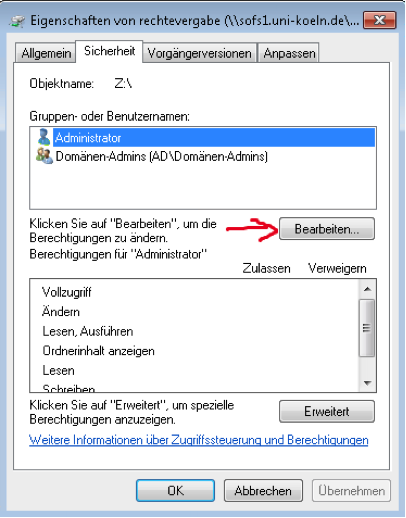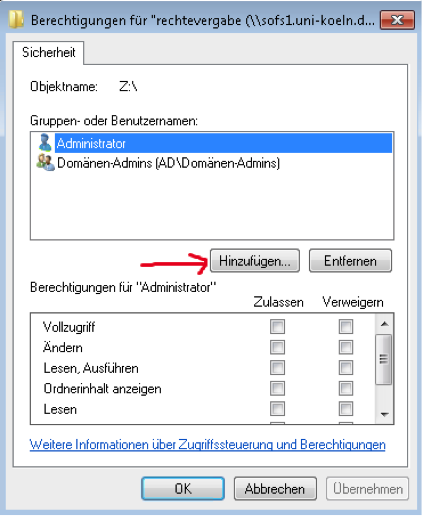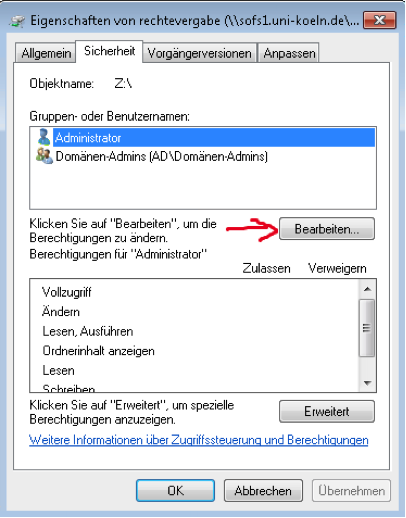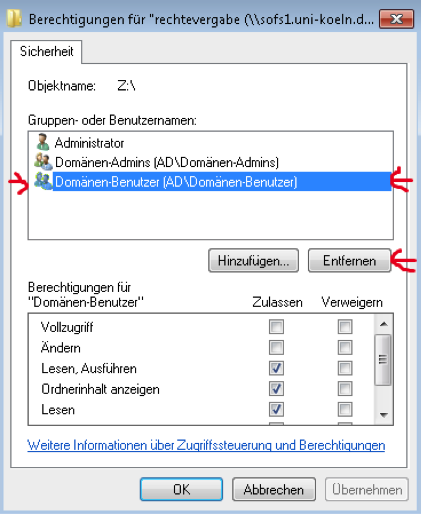Rechtevergabe
Leserechte gewähren
- Stellen Sie eine Netzwerklaufwerkverbindung zu dem zu administrierenden Bereich her.
- Öffnen Sie die Karte “Sicherheit” im Kontextmenü “Eigenschaften” des gewünschten Ordners. Über “Bearbeiten” -> “Hinzufügen” gelangen Sie zu der Maske für die Benutzungsauswahl.
- Wählen Sie Personen oder eine Gruppe für die Sie Leserechte vergeben wollen (Bild 2). Beachten Sie: die Vergabe von Berechtigungen für die Gruppe Domänen-Benutzer (AD\Domänen-Benutzer) bedeutet, dass Sie die Berechtigung für alle Personen mit einem RRZK-Account vergeben (also allen Studierenden und Beschäftigten der Universität)!
- Über “Bearbeiten” -> “Hinzufügen” gelangen Sie zu der Maske für die Benutzungsauswahl.
- Wählen Sie Personen beziehungsweise Personengruppe für die Sie Leserechte vergeben wollen:
- Achten Sie dabei darauf, dass als Suchpfad ad.uni-koeln.de dargestellt ist. Lautet der Pfad sofs.uni-koeln.de beziehungsweise sofs2.uni-koeln.de ist die Rechtevergabe nicht möglich, da Personen oder Personengruppen nicht gefunden werden. Stellen Sie in diesem Fall vor der Herstellung der Netzwerklaufwerkverbindung eine VPN-Verbindung her.
- Die Vergabe von Berechtigungen für die Gruppe Domänen-Benutzer (AD\Domänen-Benutzer) bedeutet, dass Sie die Berechtigung für alle Personen mit einem RRZK-Account vergeben (also allen Studierenden und Beschäftigten der Universität)!
- Verlassen Sie das Auswahlmenü mit “OK”.
- Verlassen Sie das Berechtigungsfenster mit “OK”.
Schreibrechte gewähren
Setzen Sie Zusätzlich zu den Leserechten das Häkchen im Bereich Schreiben.
Administrative Rechte gewähren
Für den administrativen Zugriff aktivieren Sie alle Häkchen.
Zugriffsrechte aufheben
Sie heben die Zugriffsrechte auf indem Sie Personen aus der Karte “Sicherheit” entfernen.
- Über “Bearbeiten” gelangen Sie zu dem Bereich in dem Sie Personen oder Personengruppen entfernen können.
- Markieren Sie den Personen beziehungsweise Personengruppe die Sie entfernen wollen und klicken Sie auf “Entfernen”.
- Verlassen Sie alle Fenster mit “OK”.
Contact
If you have any questions or problems, please contact the RRZK-Helpdesk